Word-tiedoston muotoilu ja sisällysluettelo
- Valitse jokin itseäsi kiinnostava aihe ja etsi siitä tietoa netistä
- Kirjoita vähintään kolme kappaletta väliotsikoineen (esim. yleistä, historiaa, jne.)
- Oikeastaan ainoa vaatimus on siis, että tekstissäsi on useampi väliotsikko
- Oikeastaan ainoa vaatimus on siis, että tekstissäsi on useampi väliotsikko
- Kirjoita vähintään kolme kappaletta väliotsikoineen (esim. yleistä, historiaa, jne.)
- Jos kopioit tekstiä netistä, kannattaa wordissa liittää pelkkä teksti:
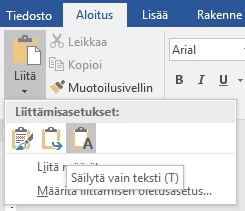
- Oikolue teksti niin, että se on luettavaa (poista turhat linkkitekstit ja muut ylimääräiset). Tässä kohtaa et vielä tarvitse tekstiisi taulukoita.
- Pro tip: Jos haluat poistaa kaikki asiakirjan hyperlinkit, valitse ensin koko asiakirja painamalla CTRL+A, ja paina sitten CTRL+SHIFT+F9. (https://docs.microsoft.com/fi-fi/office/troubleshoot/word/faq-about-hyperlinks-in-word)
- Pro tip: Jos haluat poistaa kaikki asiakirjan hyperlinkit, valitse ensin koko asiakirja painamalla CTRL+A, ja paina sitten CTRL+SHIFT+F9. (https://docs.microsoft.com/fi-fi/office/troubleshoot/word/faq-about-hyperlinks-in-word)
- Valitse asiakirjallesi tyyli "Rakenne" väilehdeltä
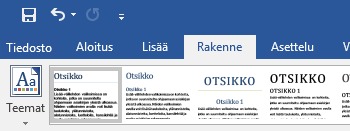
- Muotoile teksti niin, että sinulla on kansilehti jossa käytät tyyliä "Otsikko" sekä alaotsikot tyyleillä "Otsikko 1,2,3 (riippuen alaotsikon tasosta). Ei käytetä valmiita kansilehtiä, vaan muotoillaan se lopuksi itse.
- Automaattisen sisällysluettelon saa tehtyä kun dokumentissa on käytetty otsikkotyylejä
- Lisää sisällysluettelo (Viittaukset → Sisällysluettelo)
- Otsikoiden tai sivunumeroiden muuttuessa sisällysluettelo pitää päivittää (klikkaa sisällysluetteloa → päivitä...)
- Sisällysluettelossa ei näy tyyliä "Otsikko", mutta "Otsikko 1,2,3" näkyvät tasonsa mukaan sisennettynä.
- Lisää sivunumerot (Lisää → Sivunumero)
- Muokkaa kansilehdestä ja sisällysluettelosta omat sivut
- Sivunvaihdon saa tehtyä painamalla ctrl + enter (tai valintanauhalta "Lisää" -> sivunvaihto)
- Sivunvaihdon saa tehtyä painamalla ctrl + enter (tai valintanauhalta "Lisää" -> sivunvaihto)
- Kansilehdessä ja sisällysluettelossa ei yleensä käytetä sivunumeroita
- Kirjoita sisällysluettelon jälkeen tiivistelmä omin sanoin (100-200 sanaa) omalle sivulleen
- Sanamäärä näkyy ikkunan alalaidassa. Valitsemalla osa tekstistä näkyy valitun alueen sanat/koko teksti esim. 14/133 sanaa
- Tee ainakin kirjoittamallesi tiivistelmälle kieliasun tarkistus (Tarkista → Kieliasun tarkistus)
- voit tarkistaa vain osan dokumentista maalamalla valinnan ennen tarkistus-napin painamista
- voit tarkistaa vain osan dokumentista maalamalla valinnan ennen tarkistus-napin painamista
- Tyylejä käyttämällä voit helposti muokata koko dokumentista samaa tyyliä käyttävät osiot (esim. otsikot tai leipätekstin). Voit myös luoda omia tyylejä ja käyttää niitä osana dokumenttia.

- Muokkaa joitakin dokumentissa käyttämiäsi tyylejä (tekstin väri, fontti, koko yms.)
- Muokkaa joitakin dokumentissa käyttämiäsi tyylejä (tekstin väri, fontti, koko yms.)
-----
Päiväkirjaa varten voit muodostaa tiedostolle jakamislinkin ja liittää sen pedanetiin/wordiin omaan oppimispäiväkirjaasi: Valitse Wordissa "Jakaminen", ikkunan alareunasta löytyy "Hae jakamislinkki" -> valitse joko katselu- tai muokkauslinkki

